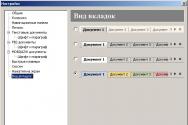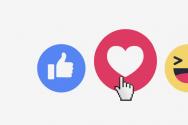Не работает кнопка дом. Не работает кнопка Home на iPhone, что делать. Способы решения проблемы. Способы ремонта кнопки Home
Кнопка домой на экране айфона – важный инструмент управления iOS-гаджетом. Нередко у владельца аппарата случается такая беда, что кнопка Home отказывается работать. Но все поправимо – достаточно только включить кнопку домой. Но последнюю можно отключить после того, как вы почините кнопку Home.
В этом материале речь пойдет о кнопке iPhone 5 или любого другого мобильного iOS-девайса, важность которой трудно переоценить. По сути, она способна на 100% заменить функции механической кнопки Home.
Наверняка вы замечали квадратную фигуру полупрозрачной окраски с белесой точкой в центральной части, когда смотрели на дисплей вашего гаджета от Apple. Это та самая замена необходимой кнопки на аппарате.
Технологию эту называют Assistive Touch. Применяют ее в 2-х ситуациях:
- Если пользователь не может прикоснуться к дисплею.
- Требуется оборудование адаптивного характера.
Проще говоря, потребность применения этой функции возникает, если дисплей девайса поврежден либо нет доступа к обычным функциям смартфона.
Помимо кнопки Home, эта технология содержит центр уведомлений, может выполнять функции аппарата (звуковые, заменять кнопку блокировки, выполнять функции поворота). Так же если вывести эту кнопку на экран, можно управлять Siri, вызывать пункт управления и пользовательское меню. Последнее предоставляет возможность осуществлять различные степени нажатий на дисплей.
И даже если у вас функционирует только маленький сегмент дисплея, но вы наблюдаете все элементы экрана, можете уверенно использовать гаджет до устранения неисправности.
Как вывести экран и отключить его на Phone
Чтобы вывести кнопку домой на экран, требуется проделать совсем немного работы. Общая схема манипуляций такова:
- Зайти в основные настройки.
- Щелкнуть по универсальному доступу.
- Найти название Assistive Touch и передвинуть ползунок, чтобы функция стала активной. При этом он загорится зеленым цветом.
После всех этих шагов на экран iPhone система будет выводить ярлык, позволяющий с этого момента использовать нужные функции, в том числе и кнопку домой.
Напомним, что этот ярлык полупрозрачной окраски можно делать активным и отключать когда вам угодно. Но в целом, даже когда вы не пользуетесь технологией, вроде бы она ничем не мешает.
Делаем снимок с экрана
Выведенный на дисплей ярлык с соответствующей функцией позволяет делать еще одну фишку – снимок с экрана. И об этом знают многие юзеры и активно пользуются этим. Это еще и удобный способ сделать screenshot экрана. Так что кнопка блокировки – не единственное преимущество технологии Assistive Touch.
Если у вас на девайсе сохранены обе кнопки, не требуется дотягиваться пальцами до 2-х элементов, чтобы нажать на них. И, надо признать, это очень удобно.
Единственный нюанс, когда требуется сделать секундный скрин экрана, то есть запечатлеть быстрый момент, лучше использовать обычную кнопку. Дело в том, что экранный элемент срабатывает пусть с небольшой (в доли секунды), но задержкой. Но если изображение статичное, и время позволяет, Assistive Touch будет хорошим помощником.
Удобно ли использовать эту функцию? Ответ очевиден – безусловно, да. Причем ярлык можно перемещать по экрану в любое место. При этом кнопка всегда под рукой и она ничем не мешает пользователю. По всем этим причинам многие юзеры сегодня уже не представляют себе работу на iOS-гаджете без этой технологии.
Она позволяет полноценно управлять девайсом и выполнять такие действия, как смахивание либо сведение несколькими пальчиками. Еще благодаря ей можно пользоваться Siri и 3D Touch.
Как включить AssistiveTouch
После активации этой функции всплывет кнопка меню. Ее можно перемещать в любой сегмент дисплея. А после этого нужно сделать щелчок по ярлыку, и меню откроется.
Непосредственное включение может быть сделано одним из этих методов:
- Зайти в основные настройки, выбрать раздел универсального доступа и сделать активным элемент Assistive Touch.
- Отправить Siri запрос о включении этой функции.
- Перейти снова в меню основных настроек, потом опять же к универсальному доступу. Но выбрать уже другой раздел – сочетание клавиш, где активировать нужный элемент.
Когда элемент сочетания клавиш будет включен, вы сможете сделать активацию или отключение Assistive Touch на любом дисплее, три раза щелкнув по кнопке домой. Для настройки скорости щелчка нужно снова обратиться к универсальному доступу и выбрать соответствующий пункт. В этом пункте нужно всего лишь задать нужные значения.
После появления на дисплее кнопки Assistive Touch, вы можете перемешать ее в любое место на дисплее – по своему усмотрению. Для открытия меню нужно просто сделать щелчок по кнопке. Для закрытия требуется нажать на нее, когда она открыта.
Практическое применение функции Assistive Touch
Благодаря этой технологии можно осуществлять поиск и делать настройки определенных элементов гаджета. Допустим, регулировать громкость звучания, поворачивать или блокировать дисплей и многое другое. Но для начала работы требуется открыть меню и выбрать элемент, который подлежит изменению.
По завершению работы, для отключения технологии, сделайте следующие шаги:
- Запустите меню и щелкните по значку с надписью «Устройство».
- Прикоснитесь к экрану блокировки и не отпускайте нажатие до отображения ползунка выключения.
Рассматриваемую технологию еще можно применять для целей перехода к главному экрану. А делается это очень просто – через открытие меню AssistiveTouch и щелчок по значку домой. Для запуска Siri требуется вновь открыть меню и нажать по значку помощника. Но отметим, что Siri доступен только на гаджетах с «операционками» версии 5 и старше.
Для перехода к уведомлениям, как всегда, сначала открываем меню. Дальше щелкаем по ярлыку центра уведомлений. После этого нажимаем на пункт управления. Появится экран, где можно сделать активацию либо отключение Bluetooth, использовать функции AirPlay и AirDrop, делать снимки и многое другое. Потом фотографии можно переносить на компьютер.
Использование технологии вместе с 3D Touch
Для выбора жеста 3D Touch, выполните следующее:
- Осуществите вход в основные настройки, зайдите в пункт универсального доступа, выберите Assistive Touch. Дальше щелкните по настройкам меню верхнего уровня и выберите «Действие 3D Touch».
- Остановите свой выбор на конкретных действиях, которые должны будут выполниться на автомате при существенном или незначительном прикосновении к значку Assistive Touch при условии включения 3D Touch.
Управляем гаджетом при помощи жестов
Для того, чтобы смахнуть или перетащить какой-либо элемент при помощи нескольких пальцев, нужно:
- Сделать запуск меню Assistive Touch и щелкнуть по значку устройства, потом перейти в раздел «Еще», а дальше выбрать пункт жесты.
- Определиться с количеством пальцев, с помощью которых вы будете делать жест.
- При появлении на дисплее кругов нужно смахнуть или переместить их в то направление, куда пойдет жест.
- После окончания щелкните по кнопке меню.
Для введения пальцев требуется:
- Снова открыть меню и щелкнуть по избранному, а потом выбрать пункт «Сведение пальцев».
- При отображении кругов, нужно перетащить их в нужный сегмент дисплея.
- Переместить элементы наружу либо внутрь.
- Завершить процедуру нажатием на кнопку меню.
Также у пользователя есть возможность создания своего неповторимого жеста. Сделать это он может одним из следующих способов:
- Запустить меню, войти в избранное, а затем выбрать место для добавления нового жеста.
- Зайти в основные настройки, перейти к универсальному доступу, потом выбрать Assistive Touch и функцию создания нового жеста. Дальше останется только следовать предложенным системой инструкциям.
С ситуацией, когда не работает кнопка Home iPhone, сталкиваются многие владельцы яблочной техники. Клавиша Домой в Apple-устройствах сделана из стекла, которое подвержено различным воздействиями извне. Неаккуратное обращение с устройством, его падение с высоты приводят к поломке кнопки Home на iPhone. При некоторых неисправностях отремонтировать кнопку можно самостоятельно.
Проверьте функционирование клавиши
Чтобы убедиться, работает кнопка Домой на iPhone или нет, нажмите на нее не менее десяти раз подряд. Если отсутствует реакция хотя бы на пару нажатий, значит, есть неисправность, влияющая на работоспособность клавиши.
Основные причины выхода из строя клавиши Домой
Кнопка Home может сломаться совсем или перестать работать периодически по самым разным причинам. Чаще всего не работает кнопка Home iPhone вследствие:
- механического повреждения
- попадания влаги внутрь корпуса смартфона Apple
- программного сбоя
Если перестала функционировать клавиша Домой на Айфоне, вероятнее всего, на телефон было ранее закачано ПО или приложение ненадлежащего качества.
Кнопка Home может сломаться после падения нового смартфона Apple или сильного давления на него. Также возникают ситуации, когда кнопка может сломаться, в результате чего она перестает откликаться на нажатия или начинает периодически тормозить, после попадания влаги внутрь механизма. В этой ситуации при нажатии на кнопку вы услышите скрип, свидетельствующий об окислении контактов.
К счастью многих владельцев яблочных гаджетов, проблемы, связанные непосредственно с механическими повреждениями и попаданием жидкости, встречаются не так часто. Большинство поломок кнопки Home появляется ввиду системного сбоя. Из-за него клавиша плохо работает, периодически тормозит или полностью теряет свою работоспособность. В этом случае сроки и стоимость ремонта будут незначительными.
Как реанимировать телефон
Если на вашем устройстве кнопка Домой работает с перебоями и не всегда откликается на нажатия, не стоит расстраивается. При обнаружении основных причин вы можете воспользоваться несколькими способами, которые вернут кнопке Home былую работоспособность. В их число входят следующие:
- калибровка
- изменение положения коннектора нажатия клавиш
- химическая чистка кнопки
- вывод кнопки Домой на главный экран с помощью специальной программы
Как выполнить калибровку при неисправности клавиши
Чтобы проверить, связана ли неисправность кнопки Home на Айфоне с программным сбоем, следует откалибровать клавишу. Для возвращения работоспособности кнопки Home на Айфоне, произведите такие действия:
- активируйте на iPhone любое приложение, к примеру, Часы или Калькулятор
- нажмите и удерживайте кнопку Питания до того момента, пока на экране вашего телефона не появится слайдер выключения аппарата
- разожмите клавишу Питания и нажмите Home до исчезновения слайдера выключения с экрана
Через 10 секунд после нажатия клавиши Домой система откалибрует кнопку. Неисправность после этой процедуры будет устранена, если имел место программный сбой, и клавиша Домой на главный экран на вашем устройстве заработает в прежнем режиме.
Особенности корректировки коннектора на Айфоне
Если вы являетесь владельцем iPhone 4 и 4S и столкнулись с неисправностью кнопки на своем смартфоне, не спешите менять ее. Исправить ситуацию можно, изменив положение коннектора. Для этого:
- подсоедините к телефону кабель, который шел в комплекте с вашим устройством
- надавите на штекер в том месте, где он вставляется в разъем, одновременно нажмите и удерживайте клавиши Домой
Теперь отключите кабель и проверьте, получилось ли устранить причину поломки, и заработала ли кнопка. Если не получилось устранить неисправность, можно воспользоваться еще одним способом восстановления работоспособности клавиши Домой на главный экран.
Химический метод решения проблемы
Часто причиной неисправности кнопки Home в iPhone является проникновения внутрь нее грязевых и пыльных частиц. Такое случается и после попадания жидкости, например, сладких напитков под корпус старого или нового смартфона, или, если устройство берут грязными руками. Эффективным способом, позволяющим в короткие сроки устранить проблему в этом случае, станет применение химических чистящих средств. Это может быть изопропиловый спирт или WD-40. Чтобы воспользоваться данным методом устранения проблемы, выполните несколько манипуляций:
- капните небольшое количество средства на клавишу Домой на главный экран
- нажмите на клавишу и удерживайте ее, пока чистящее средство не проникнет внутрь
- проверьте работоспособность Домой после того, как спирт полностью испариться
Наносить химикат следует только на клавишу, а не на экран. Неаккуратное обращение с чистящим средством может стать причиной поломки других узлов телефона, в результате чего вырастет стоимость ремонта вашего устройства Apple.
Включение виртуальной кнопки
Представленные выше действия позволяют определить причину неисправности клавиши и ликвидировать поломку. Если же ваш телефон или его кнопка были подвержены сильному физическому воздействию, решить проблему химической чисткой, калибровкой и корректировкой не получится. Выходом из положения станет включение виртуальной кнопки с последующим ее выводом на экран смартфона iPhone.
Чтобы произвести замену неисправной клавиши на виртуальную, нужно перейти в настройки, найти раздел Assistive Touch, и подключить здесь функцию. На экране появится новая иконка. При нажатии на нее откроется специальное меню, в нем вы сможете управлять старым и новым смартфоном без клавиши Домой. Этот способ поможет при любой причине поломки.
Современные мобильные телефоны с развитием технологий стараются уйти от кнопочного управления. На смену обычным кнопкам пришли сенсорные экраны. С ними работать намного удобнее. Но кнопки все равно используются в качестве редких элементов управления. Иногда они могут ломаться.
Что делать, если - вот устройство, где встречается упомянутый элемент управления. Зачем он нужен? Как починить кнопку Home? Обо всем этом будет рассказано далее. На самом деле даже человек, недавно познакомившийся с "яблочной" продукцией, способен починить неисправность.
Описание элемента управления
Первым делом предстоит понять, о чем идет речь. Что собой представляет Для чего она необходима?
Данный элемент управления на смартфоне нажимается чаще всего. Кнопка "Домой" выполняет разнообразные функции. Они напрямую зависят от установленной операционной системы.
В общих случаях кнопка "Домой" используется для:
- выхода из игр и приложений;
- разблокировки девайса.
Отсюда следует, что кнопка нажимается ежедневно по несколько раз. Расположена она на передней панели смартфона, под экраном. Имеет круглую форму. Что делать, если не работает кнопка Home? iPhone 5S часто нуждается в очищении данного элемента.
Способы решения
Заставить данный элемент управления работать, не так уж и трудно. Следует сразу отметить, что кнопка "Домой" изготовлена из высокопрочного стекла. Соответственно, реальная поломка элемента маловероятна. Обычно ее отказ от работы вызван системным сбоем или наличием мусора/пыли в щелях гаджета.
Не работает кнопка Home (iPhone 5S)? Можно решить проблему следующими способами:
- почистить устройство;
- смазать неработающий элемент управления;
- заменить кнопку;
- отрегулировать положение коннектора;
- вывести "Домой" на дисплей гаджета;
- провести калибровку кнопки;
- отнести устройство в сервисный центр.
Как именно действовать? Все зависит от того, что вызвало проблему с девайсом. К счастью, ремонт кнопки Home (iPhone 5S или любой другой "яблочный" гаджет - это не важно) в большинстве случаев не нужен. Можно справиться с поставленной задачей без радикальных решений.

О чистке и смазке
Например, необходимо почистить все щели в смартфоне. Отдельное внимание рекомендуется уделить нерабочему элементу управления. При помощи зубочистки необходимо извлечь пыль и грязь из пространства между панелью айфона и кнопкой "Домой".
После этого рекомендуется произвести смазку. Не работает кнопка Home (iPhone 5S)? Можно капнуть на нее спиртом или специальным смазывающим средством, после чего подождать, пока жидкость попадет в пространство между элементом управления и гаджетом. Несколько минут ожидания, и можно попробовать нажать на кнопку.
Калибровка
Следующим способом решения проблемы является проведение калибровки кнопки "Домой". Как это делается?
Чтобы откалибровать упомянутый элемент, необходимо:
- Открыть любую штатную программу на iPhone.
- Нажать на кнопку выключения питания. Удерживать ее до появления функционального меню.
- Отпустить кнопку питания. Нажать на "Домой". Держать кнопку в подобном состоянии до исчезновения меню.
Ничего особенного в процедуре нет. Обычно данный метод помогает при системных сбоях.

Регулировка коннектора
Иногда шлейф кнопки Home (iPhone 5S) отходит или смещается после постоянного активного использования. Это приводит к тому, что контакты гаджета перестают взаимодействовать. В данном случае можно попробовать отрегулировать положение коннектора.
Чтобы сделать это, владелец гаджета должен:
- Подключить к айфону USB-провод.
- Нажать на место подключения кабеля к устройству в направлении "снизу-вверх".
- Аккуратно извлечь провод.
Этот прием необходимо использовать с осторожностью. Существует риск окончательного повреждения кнопки и ее составляющих. К счастью, купить запчасти на "айфон" 5S не составляет труда. Поэтому можно самостоятельно произвести починку сломавшегося элемента управления.
О ремонте
Но стоит ли так поступать? Следует сказать, что неопытным владельцам "яблочной" продукции лучше избегать подобных решений. Если все перечисленные ранее советы не помогли, скорее всего, причина отказа элемента под названием "Домой" от работы кроется в его реальной поломке.
Что же делать? Лучше всего отнести айфон в сервисный центр. Зачем? Там помогут не только быстро найти запчасти на "айфон" 5S, но и заменят неисправную составляющую. Лишь опытные специалисты смогут разобрать девайс, поставить новую кнопку и собрать гаджет так, чтобы он нормально работал.
Выводим на экран
Как поступить пользователю, который еще не решил, каким образом бороться с рассматриваемой проблемой? Не работает кнопка Home (iPhone 5S)? Можно вывести ее на экран. Для этого используется функция Assistive Touch.

Чтобы ее активировать, необходимо:
- Открыть меню "Настройки".
- Перейти в меню "Основные", далее зайти в "Универсальный доступ".
- Нажать на Assistive Touch.
- Изменить положение переключателя на "Включить".
После проделанных действий на дисплее устройства появится кнопка "Домой". Можно настроить ее и использовать вместо физической интерпретации данного элемента.
Проблема с кнопкой home встречается на многих телефонах IPhone, но чаще всего это происходит с версией 5s. В этой статье я расскажу что делать если не работает кнопка home на IPhone 5s.
Почему не работает кнопка home на IPhone 5s
Кроме обновления до iOS 11, если говорить о причинах выхода из строя кнопки Home в iOS-девайсах или работает с некоторым отставанием (залипает), выделить можно 3 причины:
- Программные сбои
- Механические повреждения.
- Когда кнопка Home «залипает», щелкает, заедает, плохо работает или не работает вовсе.
Как быстро починить кнопку home
Если кнопка стала менее отзывчивой, попробуйте просто произвести калибровку.
- Вам нужно открыть любое приложение, например, погоду, календарь, или акции зажать кнопку питания вашего устройства, пока не появиться полоса «выключение».
- Затем нажмите на кнопку Home до момента исчезновения ранее появившейся полосы «выключение». После проведенных манипуляций должно все заработать как прежде.
Как перезагрузить айфон если плохо нажимается кнопка Home
Tenorshare ReiBoot бесплатно поможет вам исправить проблему с кнопкой Home одним нажатиям. Вход и выхода из режима восстановления могут перезагрузить ваше устройство и реанимировать кнопку Home. Выполните следующие действия:
Более того, программа способна выйти из любого зависания, например, зависает на логотипе яблока, зависает в режиме восстановления, зависает при обновлении прошивки, зависает при звонке, циклично перезагружается, чёрный и синий экран и т.д. Утилита позволит решить большинство ошибок в системе без потери данных.
Вот вы такой радостный и счастливый приобрели новую игрушку iPhone 5S, а всего через пару недель начинаете ощущать, что многофункциональная кнопка «Home» вдруг стала потрескивать или неприятно скрипеть как старое колесо, а может быть и того хуже — появился небольшой люфт и ощущение, что как бы щелкаешь дважды, чтоб нажать на нее.
При этом особых отклонений нет, клавиша «Домой» в принципе работает, но все же ваше терпение рано или поздно начинает лопать, так как хруст или треск при нажатии не только не проходит, но и увеличивается, возникает ощущение, что кнопка Home iPhone залипает. Вы в недоумении: купили новый айфон и тут тебе такое недоразумение — щелкает кнопка. Ведь этот хруст будет являться постоянным раздражителем. При этом вы твердо уверены в том, что данная кнопка не подвергалась какому-либо внешнему негативному воздействию. Например. вы не заливали клавишу Home водой или другой жидкостью, не роняли айфон, не ударяли его каким-либо образом.
Вы отправляетесь в гарантийную сервисную мастерскую поблизости, у вас проверяют Home iPhone 5S, при этом соглашаются, что есть проблема и ее надо устранять за счет сервиса, но при этом, заверяют что ремонт может затянуться на один-два месяца, если придется полностью заменить смартфон. Вряд ли в этот момент вы ощутите радость, от того что останетесь без любимого инструмента на такой долгий срок, потом звонить, узнавать, а может возникнет еще проблема. Все это неприятно и не интересно.
А, если аппарат совсем не новый, так еще и денег попросят отстегнуть за замену кнопки, за ремонт. И где гарантии, что потом iPhone не станет снова скрипеть. Все-таки давайте попробуем разобраться: в чем причина появления хруста, треска, залипания или заедания мульти-кнопки «Home».
В чем причина появления скрипа у кнопки Home
Пролистав различные источники, опросив специалистов, приходишь к выводу, что возникновение хруста кнопки банально — под нее попала самая обычная пыль, которая со временем нарастает неровной прослойкой, что в дальнейшем вызывает неплотное прилегание поверхности кнопки, что в свою очередь, вызывает заклинивший или заедающий звук: люфт, хруст, скрип, щелчок и прочие ненужные и неприятные звуки.
Такие же похожие проблемы часто возникают не только в айфоне 5S, но и у его стратегического конкурента — iPhone 6 iPhone и 6 Plus. Так как природа возникновения хруста в мульти-тач одна, то и решение нужно искать общее. Кто-то читает форумы, кто-то отдает айфон по гарантии на замену кнопки, кто-то вовсе меняет смартфон. У каждого свои пути решения проблемы клавиши Home на iPhone 4.
Как убрать хрустящий звук на iPhone 6S
Чтобы избавиться от хрустящего звука в кнопке — нужно почистить от пыли и грязных частиц щель между металлическим ободком кнопки Home и панелью айфона. С одной стороны это сделать вроде бы просто, но как? Ведь щель микроскопически и мала. Неужели придется разбирать айфон? Нет, конечно, выдохните, пыль можно убрать и очистить внутреннюю поверхность кнопки, не разбирая смартфон.
Одним из удачных способ предлагают очистить мусор при помощи полипропиленовых офисных клейких цветных закладок, имеющих острый конец. Самое трудное в этом процессе, ввести конец закладки в саму щель под кнопкой, точнее под металлический ободок кнопки. Для этого необходимо потихоньку аккуратно завести острый конец закладки под ободок, для этого медленно двигайте острый конец по окружности Home. При этом можно надавить с одной стороны на круглую кнопку, чтобы с противоположной стороны образовалась более широкая щель.

Наконец, когда острый кончик тонкой закладки вошел в щель, потихоньку обойдите всю окружность. На поверхность могут выйти частички грязи или мусора, спресованная пыль. Если закладка, двигаясь по контуру кнопки, застряла, значит в этом месте скопилось больше грязи, не спешите, попробуйте двигать закладку в обратную сторону. Если закладка вдруг выскочила, снова вставьте ее и опять прочистите, освобождая площадь поверхности под резинкой от грязи. Так можете проделать несколько раз. В результате люфт должен исчезнуть, как и поскрипывание и щелчки кнопки хоум.
Некоторые пользователи заверяют, что смогли почистить кнопку при помощи ватной палочки, смоченной в спирте, другие пытались «продуть» кнопку, зажав ее с одной стороны и с усилием дунув в щель. Но вы же понимаете, что ушная палочка вряд ли сможет проникнуть в тонюсенькую щелку, а продувая щель, вы лишь перемещаете пыль и грязь с места на место. В итоге люфт и скрипы возникают снова. Так что вряд ли этот путь очистки будет эффективен.
Те пользователи, что решили все же обратиться в сервисный центр за ремонтом скрипящей кнопки столкнулись с разными решениями одной и той же проблемы. Одним сервисный центр без вопросов поменял полностью девайс, видимо попали в акцию. Другим, напротив, отказали в гарантийном обслуживании, сославшись на то, что данный скрипт и люфт не являются гарантийными случаями, на которые распространяются гарантийные обязательства. В свою очередь, центр технической поддержки Apple в данном случае отправляет обратившихся на сертифицированные сервисные мастерские, признавая их единственными законными представителями производителя. Поэтому в данном случае решать вам: испробовать предложенный и испытанный метод очистки поверхности под кнопкой или все-таки требовать выполнения своих обязательств по гарантии в сервисном центре.